从今天开始重新学习Java web开发,因为大学期间曾经学习过Java web的课程,但是毕业后做了Android开发的相关的工作,之前学习Java web的东西几乎全忘了,所以决定重拾Java web,准备自己开发一个网站,但是梦想是美好的现实是残酷的,在搭建环境的过程中就踩了很多坑,然后今天将犯过的错,踩过的坑整理一下,避免更多刚学习Java web的小伙伴和我犯一样的错误,进入正题。
自己拜托还没毕业的同学用学生身份上腾讯云给我买了一台机器当服务器,30元3个月,拿来练手绝对划算,所以我的开发环境是在腾讯的云服务器搭建的,下面是我的控制台页面,点击登录输入账户密码登录服务器。
由于没学习过linux系统,打算安装宝塔控制面板方便管理,具体安装教程参考:http://blog.csdn.net/subaomg/article/details/78358719
安装完宝塔面板,发现可以在上面直接安装Tomcat,于是就安装了Tomcat,这是环境配置时踩的最大的一个坑。先上一个宝塔控制面板的图,上面提供了一些开发环境的安装卸载,其实用起来还是挺方便的。
安装完tomcat之后发现jdk竟然也给我配置好了,在服务器执行
java -version
java
javac
都没问题,然后在自己的电脑浏览器通过公网IP访问服务器时发现无法访问。然后又在网上搜了一下,原来需要在腾讯云服务器设置安全组开放端口
安全组可以选择和默认放通全部端口,也可以自己自定义端口,自定义填写入站和出站规则,例如:来源:0.0.0.0/0,代表任何IP都可以访问,协议端口:TCP:80,web服务器的监听端口
新建完安全组之后还要关联主机,点击关联实例数进入新建关联,选择主机实例,然后重启一下再登录(为了避免出现其他问题,我是这么做的)。
这时再在浏览器通过公网IP访问服务器,发现还是访问不了。接着经过漫长一段的网上浏览,发现并没有解决方案,然后看到有人提议在服务器执行
curl "http:/localhost:8080",
发现服务器上是可以访问的,这真的是相当郁闷了,真心想骂一下腾讯的服务器。经过很长一段时间的折腾,终于发现卸载掉宝塔面板是最好的方案,虽然不知道是什么原因造成的,但是感觉宝塔上安装的jdk和tomcat有点问题,有点不舍放弃了这么好用的工具,但作为小白有时候还是不要为了方便省事,还是得一步一个脚印。服务器执行卸载命令:
service bt stop && chkconfig --del bt && rm -f /etc/init.d/bt && rm -rf /www/server/panel
宝塔面板卸载教程链接:https://www.landui.com/help/show-6466.html。
上面的命令我没执行过,我选择了一种比较暴力的方式,直接重装系统,弄了半天还是得从头来过。在云主机下选择更多,重装系统。
选择当前镜像输入密码,开始重装,一般等个十分钟左右就好了。然后就是一步一步的去配置Java web环境
重装完系统又去看了怎么安装jdk,发现有人建议不要安装服务器上的openJDK,推荐安装官网的JDK,然后又去官网下载了Linux的jdk安装包,我下载的是jdk8.0的,顺便也下载的tomcat8.5。
下载完了之后不知道怎么上传到服务器,这就很尴尬了。又看了一会发现可以使用 FileZilla 通过FTP进行文件上传,百度下载安装,提示更新就点击关闭。输入服务器IP,用户名,密码,端口:22,点击快速链接发现用 FileZilla 管理文件方便多了,直接在/usr下新建java文件夹并上传JDK压缩包,在/usr/local下上传tomcat的压缩包。
服务器进入到/usr/java执行命令:
tar -zxvf jdk-8u161-linux-x64.tar.gz
配置环境变量执行命令:
vi /etc/profile
发现无法编辑profile,又进行了一番搜索竟然是因为用户权限的问题,执行切换用户权限命令:
sudo su
删掉文件夹 jdk-8u161-linux-x64 重新解压,依次执行命令:
rm -rf jdk-8u161-linux-x64
tar -zxvf jdk-8u161-linux-x64.tar.gz
vi /etc/profile
按 i 键进入insert模式 最下方就会变成INSERT,就可以修改了,在末尾加上
export JAVA_HOME=/usr/java/jdk1.8.0_45 jdk1.7.0_80
export CLASSPATH=.:%JAVA_HOME%/lib/dt.jar:%JAVA_HOME%/lib/tools.jar
export PATH=$PATH:$JAVA_HOME/bin
按 Esc 键退出编辑模式,输入:wq 保存并退出
使配置环境生效
source /etc/profile //或者reboot 都行
安装 tomcat8 解压安装包
tar -zxvf apache-tomcat-8.5.27.tar.gz
然后进入 usr/local/apache-tomcat-8.5.27/bin 执行命令 ./startup.sh 即可
最后在浏览器输入ip+:8080,终于出现了我期待已久的页面。
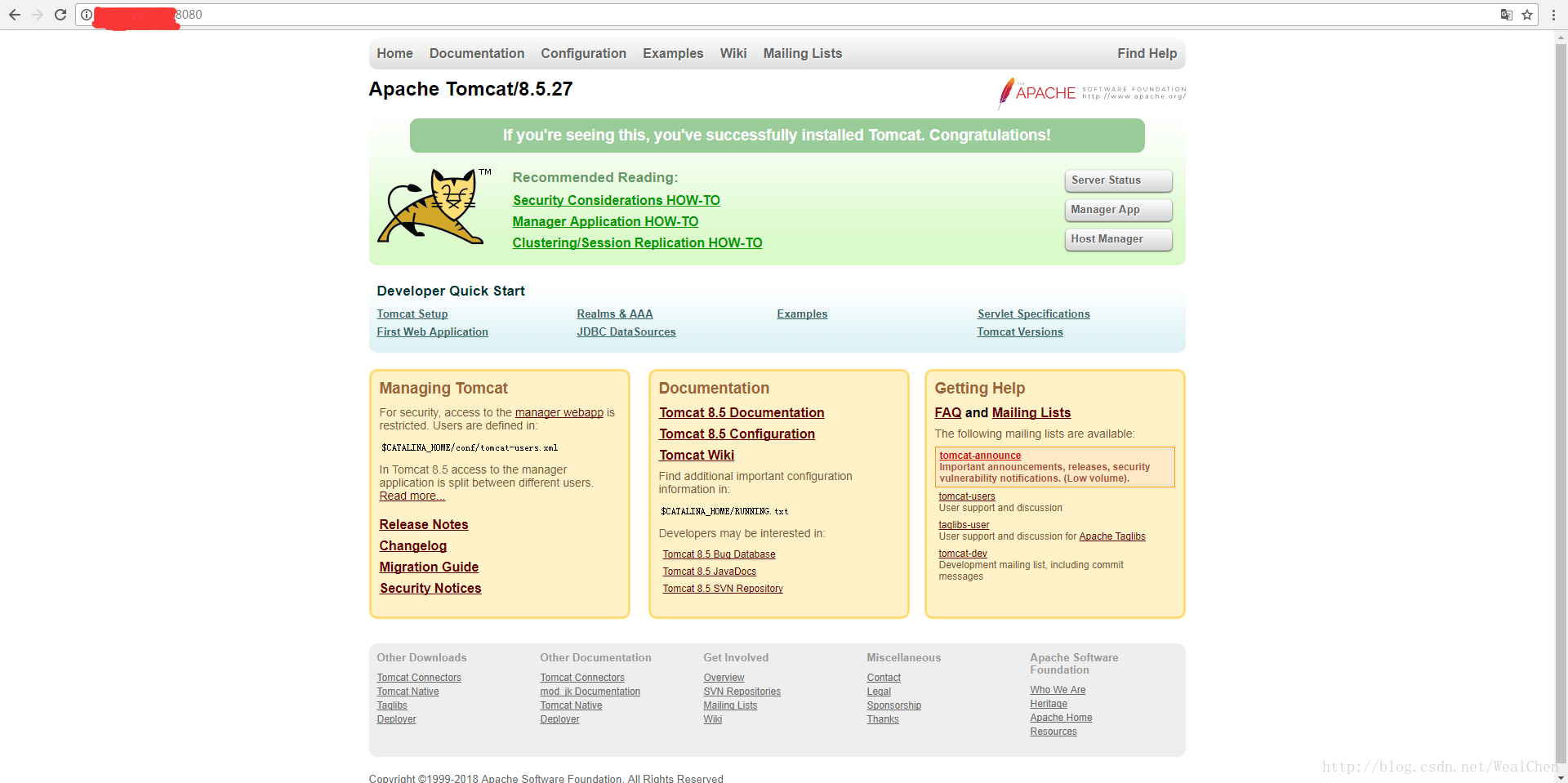








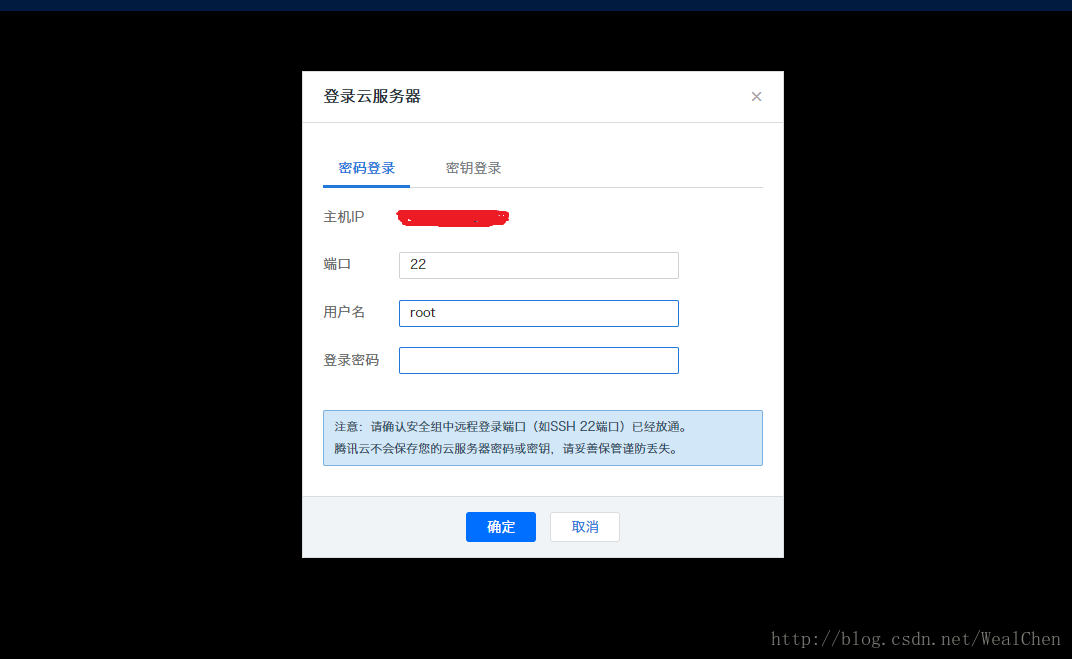
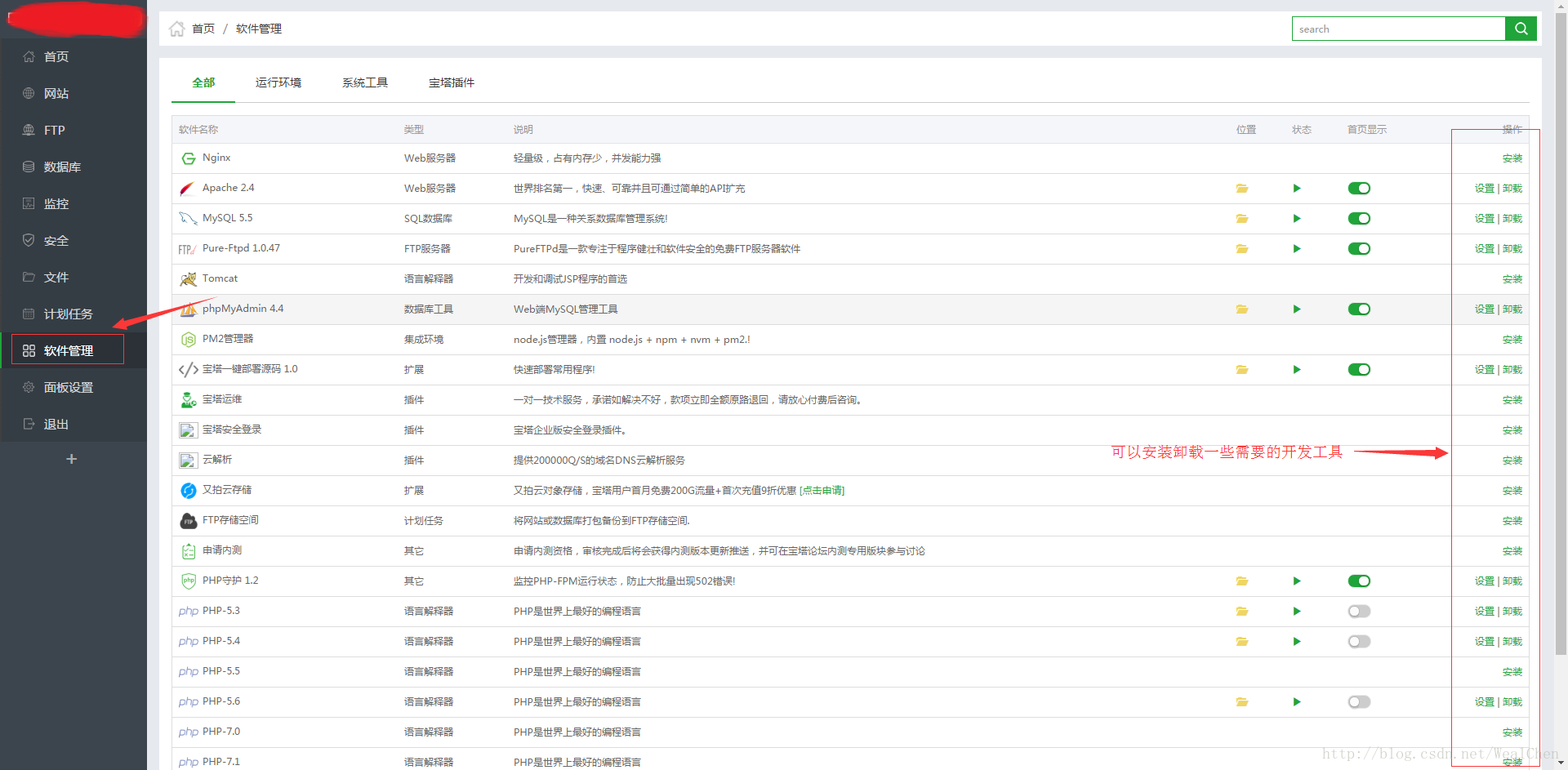
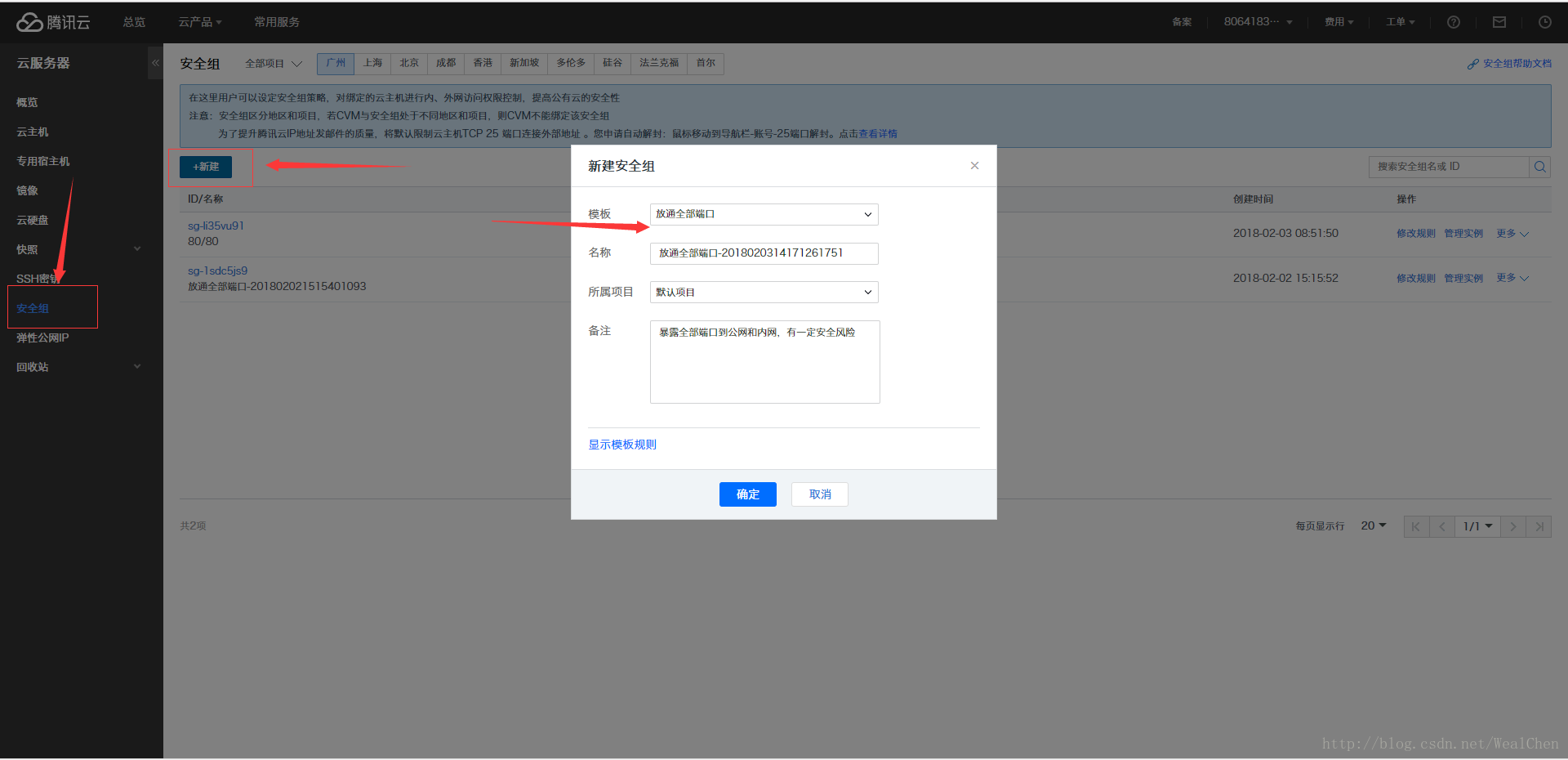
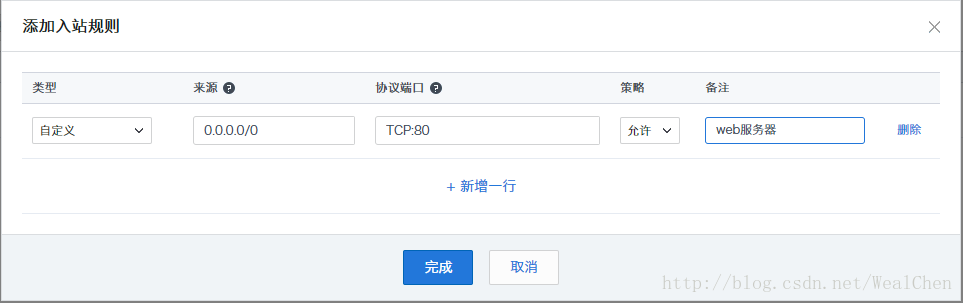

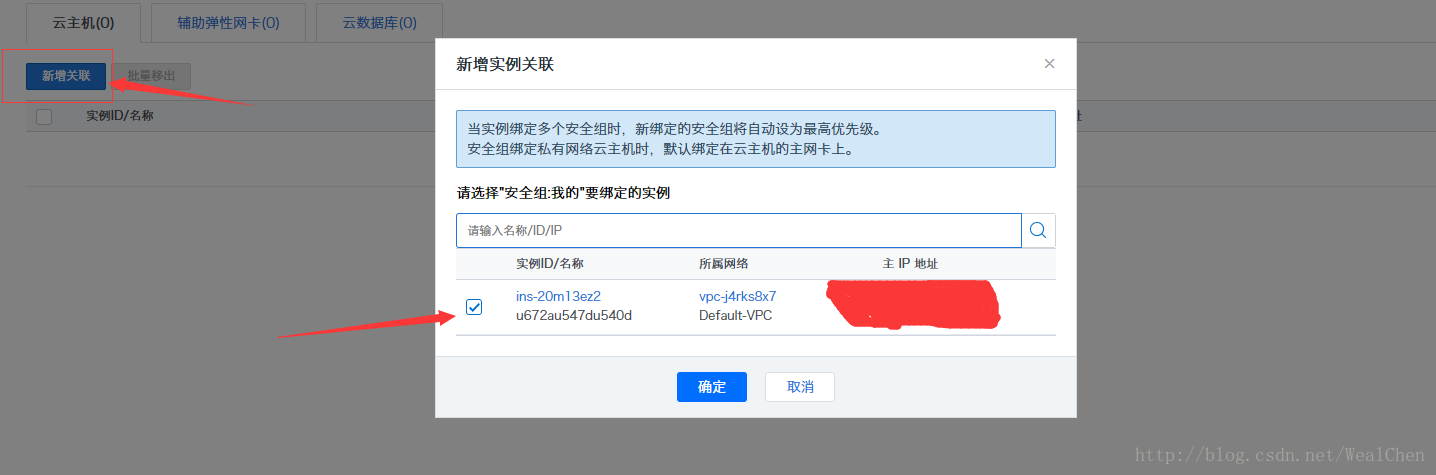
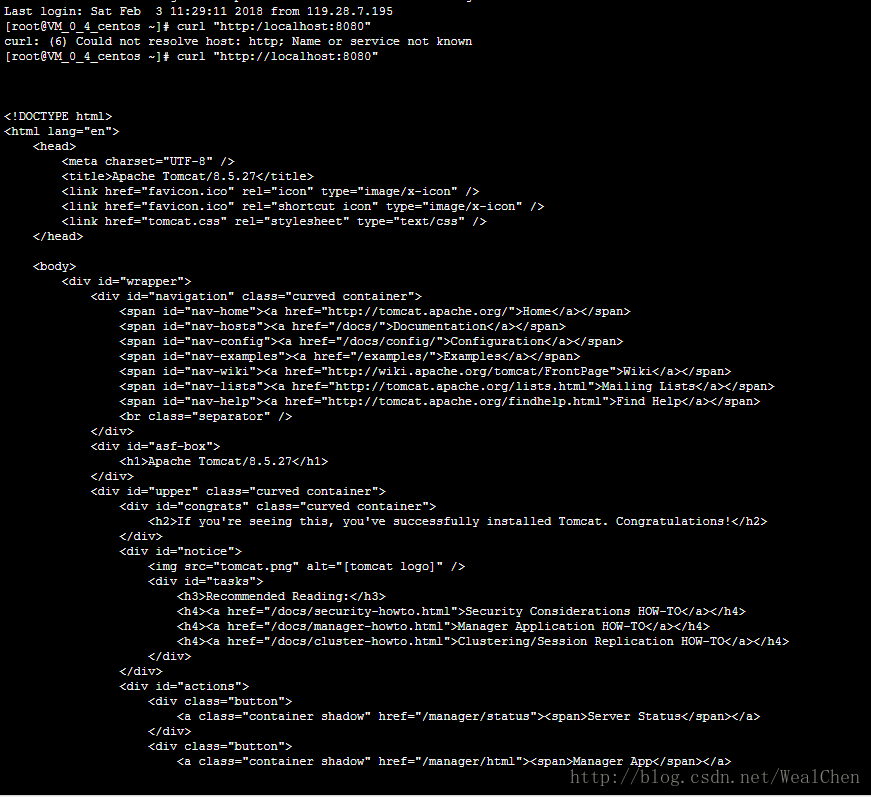
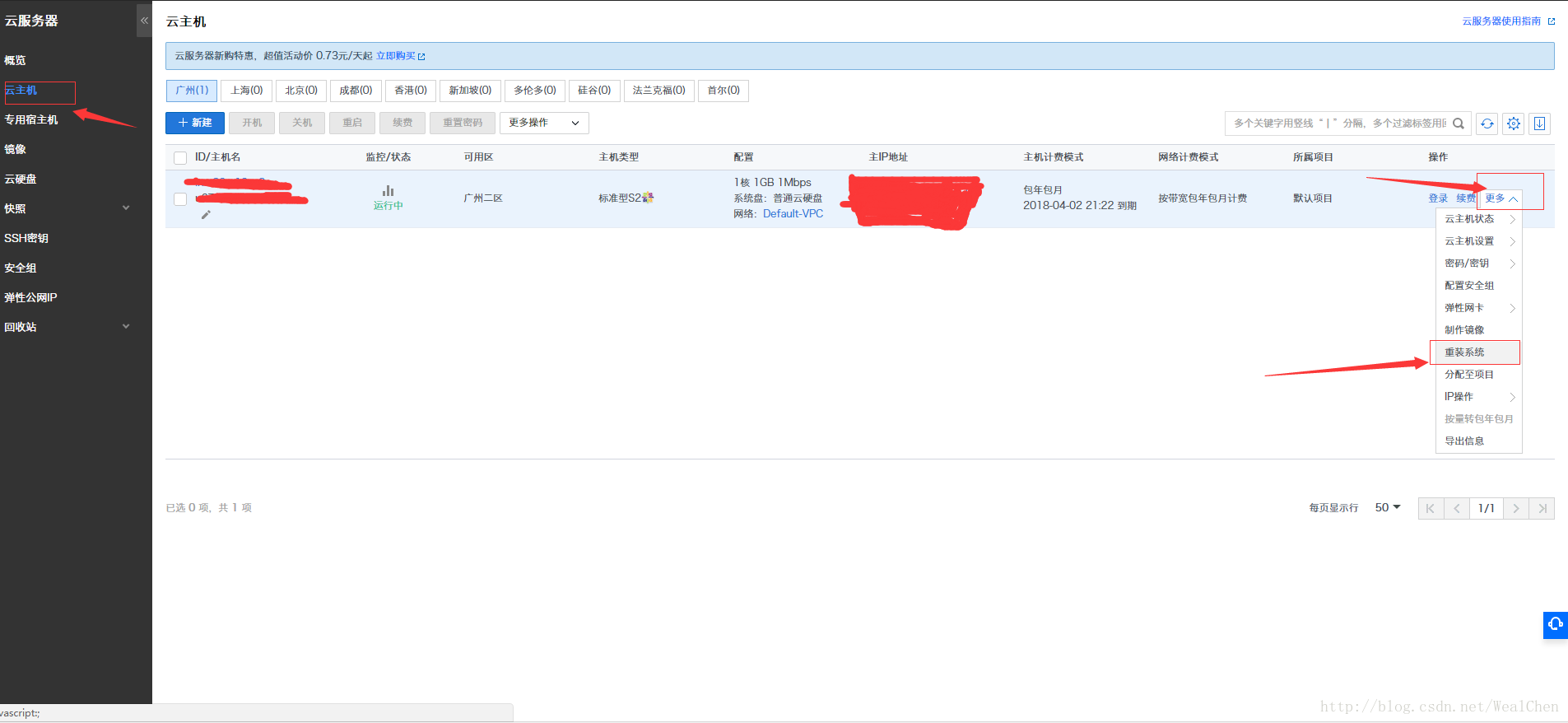
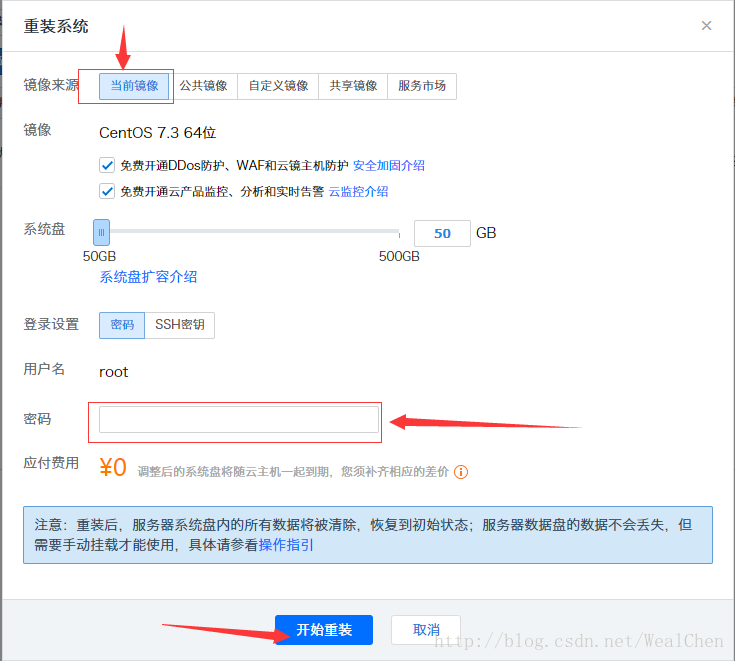
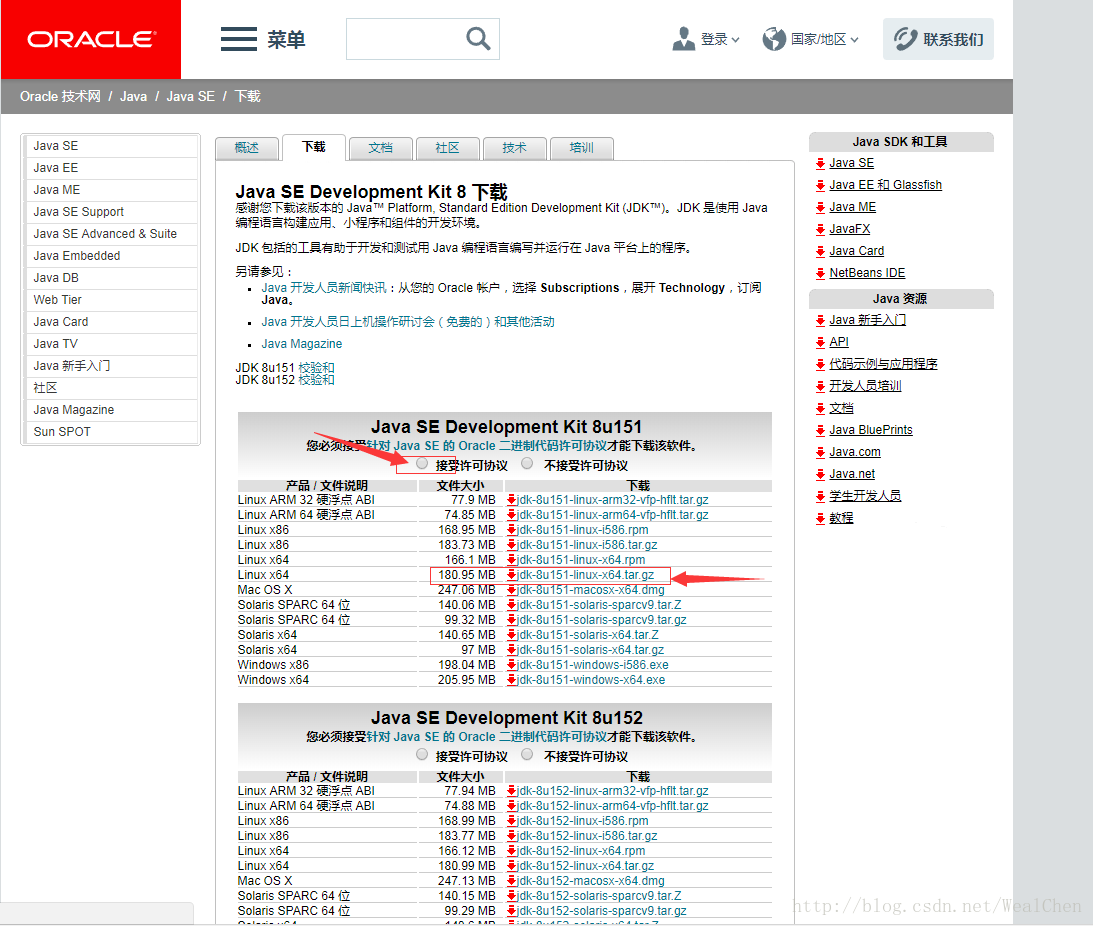
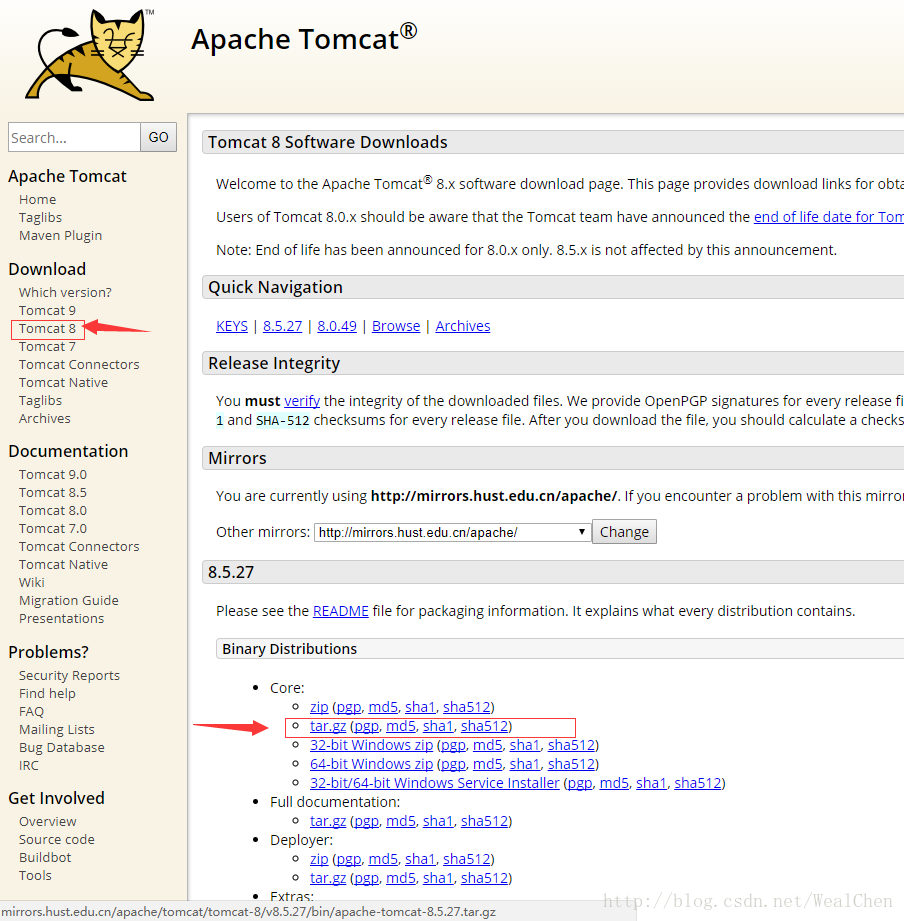
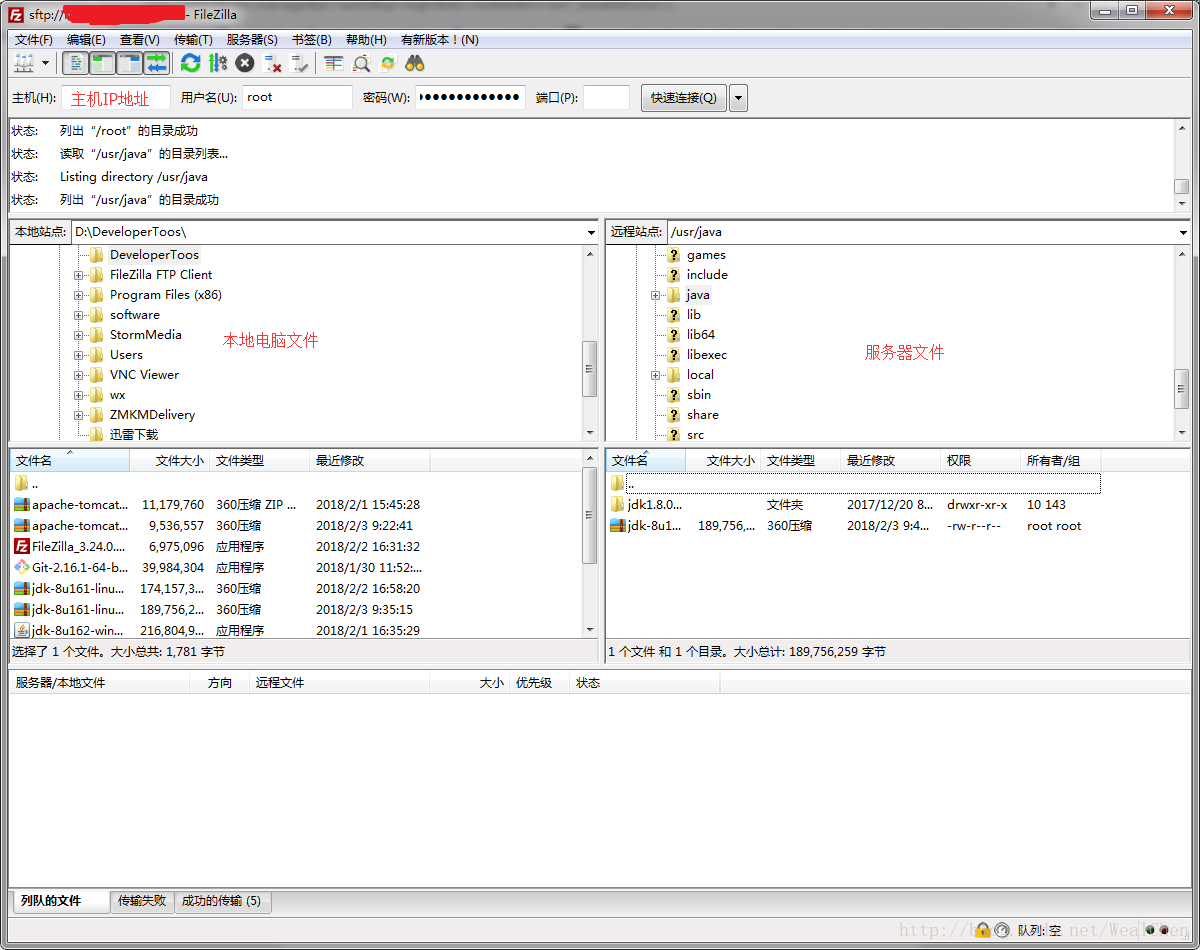














 262
262











 被折叠的 条评论
为什么被折叠?
被折叠的 条评论
为什么被折叠?








